Photoshop是一款非常强大的图像处理软件,它拥有众多的滤镜,其中置换滤镜是一个非常实用的工具。它可以用来改变图像中的纹理、形状和颜色,让图像更加生动、有趣。那么,Photoshop怎么用置换滤镜呢?本文将从多个角度分析这个问题。
一、了解置换滤镜的原理
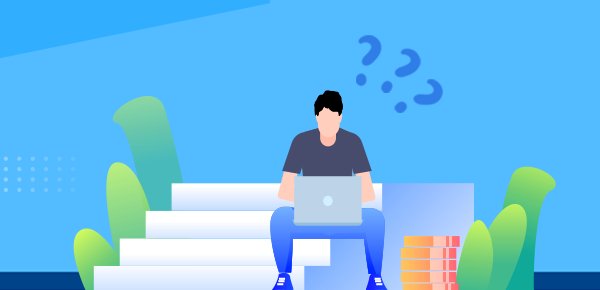
在使用置换滤镜之前,我们需要了解它的原理。置换滤镜会根据一张灰度图像来改变原始图像的外观。这张灰度图像被称为置换图像,它决定了原始图像中的哪些区域会被拉伸、扭曲或变形。在使用置换滤镜时,我们需要先选择一张适合的置换图像,然后将它应用到原始图像上。
二、选择合适的置换图像
选择合适的置换图像非常重要,它会直接影响到最终效果。通常情况下,我们可以选择一张具有明显纹理的图片作为置换图像,比如石头、木板、纹理墙面等。这些图片可以很好地展现置换滤镜的效果,让图像更加有质感。
三、使用置换滤镜
在Photoshop中使用置换滤镜非常简单。首先,我们需要打开原始图像和置换图像。然后,选择原始图像,并打开滤镜菜单,选择“变形”->“置换图像”选项。在弹出的对话框中,我们可以选择置换图像的路径、缩放比例、位移和反转等选项。调整好参数后,点击“确定”按钮即可应用置换滤镜。
四、修改置换图像
如果我们发现应用置换滤镜后,效果并不理想,我们可以尝试修改置换图像,以达到更好的效果。比如,我们可以调整置换图像的亮度、对比度、饱和度等参数,或者使用Photoshop中的其他工具对置换图像进行修改,如去除噪点、模糊、锐化等操作。
五、结合其他滤镜使用
在使用置换滤镜的同时,我们还可以结合其他滤镜使用,以达到更好的效果。比如,在应用置换滤镜后,我们可以使用“滤镜”->“艺术效果”->“粗糙笔刷”等滤镜来增强图像的质感和艺术感。
综上所述,使用置换滤镜可以让我们轻松地改变图像的纹理、形状和颜色,让图像更加生动、有趣。选择合适的置换图像、调整好参数、修改置换图像以及结合其他滤镜使用,都可以让我们达到更好的效果。

